마이크로 소프트 USB / DVD 다운로드 도구 - Windows를 설치하는 Bootale USB 만들기
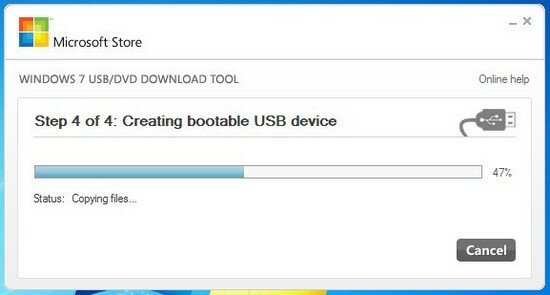
당신은 마이크로 소프트 스토어에서 Windows 7을 구입하면, 당신은 ISO 파일 또는 압축 파일을 다운로드하는 옵션이 있습니다. 윈도우 7 USB / DVD 다운로드 도구는 USB 플래시 드라이브 또는 DVD에서 윈도우 7 ISO 파일의 복사본을 만들 수 있습니다. 부팅 DVD 또는 USB 플래시 드라이브를 만들려면 ISO 파일을 다운로드하고 다음 윈도우 7 USB / DVD 다운로드 도구를 실행합니다. 이것이 완료되면, 당신은 USB 플래시 드라이브 또는 DVD에서 직접 윈도우 7을 설치할 수 있습니다.
ISO 파일은 하나의 압축되지 않은 파일에 결합하여 모든 Windows 7 설치 파일이 포함되어 있습니다. 당신은 ISO 파일을 다운로드하면 윈도우 7을 설치하기 위해 어떤 매체에 복사해야합니다. 이 도구는 USB 플래시 드라이브 또는 DVD에 ISO 파일의 복사본을 만들 수 있습니다. 귀하의 USB 플래시 드라이브 또는 DVD에서 Windows 7을 설치하려면, 당신이 할 필요는 USB 포트에 USB 플래시 드라이브를 삽입 또는 DVD 드라이브에 DVD를 삽입하고 드라이브의 루트 폴더에서 Setup.exe를 실행합니다.
참고 : 여러분이 윈도우 7 USB / DVD 다운로드 도구를 사용하여 USB 플래시 드라이브 또는 DVD에 복사 때까지 ISO 파일에서 Windows 7을 설치하고 거기에서 설치할 수 없습니다.
윈도우 7 USB / DVD 다운로드 도구에서 만든 ISO 파일의 복사본이 부팅됩니다. 부팅 미디어를 먼저 컴퓨터에 기존 운영 체제를 실행하지 않고도 윈도우 7을 설치할 수 있습니다. 당신의 컴퓨터의 BIOS에서 드라이브의 부팅 순서를 변경하면 컴퓨터를 켤 때, 당신은 USB 플래시 드라이브 또는 DVD에서 직접 윈도우 7 설치를 실행할 수 있습니다. 드라이브의 BIOS 부팅 순서를 변경하는 방법에 대한 자세한 내용은 컴퓨터 설명서를 참조하십시오.
당신은 컴퓨터에 소프트웨어를 설치하기 위해서는 한 디스크에 ISO 파일의 복사, USB 플래시 드라이브 또는 기타 미디어를 만들 수 있습니다. 일단 컴퓨터에 소프트웨어를 설치한 소프트웨어를 동반 라이센스 약관은 소프트웨어의 사용에 적용하고 이러한 조건을 대체합니다.
윈도우 7, 한번 인정에 대한 라이센스 조건은 라이센스가 컴퓨터에 다시 설치에 대한 백업 복사본으로 소프트웨어의 복사본 하나를 만들 수 있도록. 당신은 당신의 컴퓨터에 소프트웨어를 설치하기 위해 만든 ISO 파일의 복사본을 삭제하지 않으면 다음 ISO 파일의 복사본이 백업 복사본을 구성합니다.
인기 : [6% ? ]
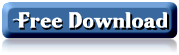







































[...] 팡 가상 풍채 파이 타이 디제이 [...]
[...] 다운로드 팡 가상 풍채 파이 타이 디제이. [...]
cong 세제곱 CAI 승리했는데 USB
[...] 다운로드 팡 가상 풍채 파이 타이 디제이. [...]
[...] 다운로드 팡 가상 풍채 파이 타이 디제이. [...]
[...] 다운로드 팡 가상 풍채 파이 타이 디제이. [...]
[...] 팡 가상 풍채 파이 타이 디제이. (팜과 Quang [...]
[...] 팡 가상 풍채 파이 타이 디제이. 팜과 Quang [...]
[...] 팡 가상 풍채 파이 타이 디제이. 팜과 Quang [...]
[...] 팡 가상 풍채 파이 타이 디제이. 팜과 Quang [...]
[...] 팡 가상 풍채 파이 타이 디제이. 팜과 Quang [...]
[...] 팡 가상 풍채 파이 타이 디제이. 팜과 Quang [...]
[...] 팡 가상 풍채 파이 타이 디제이. VN : F [1.9.7_1111] 신화 đợi ... 등급 :. 0.0 / 5 (0 투표 캐스트) VN : F [1.9.7_1111] 평가 : 0 0 ([...]
[...] 잡아 팡 가상 때문에 경구 hành tinh đang cung 캡 쵸 충 타 những công 세제곱 풍채 파이 목소리야 채팅 "5 상"chính hiệu을 lượng. CAI 열 마이크로 소프트 폰 노이 tiếng như 경구 trong những "사물을 tham 램"목소리야 잡아 loạt 판티엣 가상 둘로 그는 điều hành 목 파이 như Micorosft 윈도우 건초 MS 오피스. Điều đó khiến nhiều người 치 댐 "đứng 너와 XA"엄마 nhìn 둘로 đành phải chuyển이 những 산 팜과 풍채 파이 của thương hiệu khác을 배설물 노래. 잠깐 만요 팡 가상 때문에 경구 hành tinh đang cung 캡 쵸 충 타 những công 세제곱 풍채 파이 목소리야 채팅 "5 상"chính hiệu을 lượng. 타 건초 cùng điểm ...로서 5 판티엣 가상을 정 như nào. Microsoft 보안 기초 NEU 청소년 không biết nhiều했습니다 바오 매트 cũng như kinh nghiệm phòng 종 바이러스, 악성 코드, 트로이 생 건초 đặt niềm 주석 쫓아 Microsoft 보안 기초 (MSE). Tuy 김치 입니다만 xuất hiện cách 디제이 không 라우 nhưng MSE luôn nhận được những 주석 hiệu tích cực của giới chuyên 몬 둘로 người 배설물. 라 운수성 팡 가상 다이어트 바이러스 mạnh 나, công 세제곱 전과자 được CAI đặt 풍채 파이. Chính nguyên nhân 불안 đã giúp 쵸 MSE ghi điểm 목소리야 판티엣 죄수 라이 있도록. Nhỏ, 곤 둘로 CAI đặt 드 라 댕 những điểm cộng 드 nhận thấy đầu 티엔 của MSE. 그들 쫓아 đó, chương trình hoạt động hiệu ...로서, phòng 종, 팀 kiếm 둘로 찬 đứng những nguy 공동 xấu xuất hiện trên 인터넷. Phiên 금지 2.0해서는 렌 노래 목소리야 những CAI 티엔 đáng GIA 라이 càng chiếm được nhiều 캠 tình 자기 nữa 나! 타이했습니다 trình 다이어트 바이러스 풍채 파이 타이 디제이. 윈도우 라이브 에센셜 금지 đang 팀 kiếm 보 công 세제곱 반 phòng "문신 ca를 trong 경구"? NEU vậy 생 윈도우 라이브 에센셜 (WLE) 선생 접근 금지 탄 CAI 열 đầu 티엔 남구 trong danh sách gợi Y để đáp 엉 nhu cầu đó. 목소리야 WLE, 금지 드 댕 chỉnh 용감함은 헛된, 잘 탭 ảnh, 파일 오전 탄, 비디오, GUI 전자 메일, tham GIA mạng XA 호이 ... Chưa 사물 chương trình 사기 đem 토이 쵸 금지 엉 배설물 채팅 풍채 파이 둘로 밀고 hữu 배설물, 공동 선취 특권 kết 목소리야 CAC dịch VU như Y! M 둘로 경구 있도록 mạng khác. VE cấu hình, 윈도우 라이브 에센셜 2011 yêu cầu 윈도우 비스타 서비스 팩 2, Windows 7 hoặc 윈도우 서버 2008 서비스 팩 2. Điều 보게 đồng nghĩa 울렸다 người 배설물 윈도우 XP 선생 không được 호 접근 금지 엉 배설물 소령님. Cũng không ...로서 ngạc nhiên bởi hiện 안된다 마이크로 소프트 đang thực 생 chính sách "đoạn tuyệt"목소리야 XP để đưa 윈도우 7 thay VI 트라이 đó. Hầu hết CAC 판티엣 가상 của 잡아 đã ngừng 호 접근 금지 XP, 창 phải ngoại 르를 cũng 둘로 윈도우 라이브 에센셜. 윈도우 라이브 에센셜 2011 바오 gồm CAC 엉 배설물 : Windows Live 사진 갤러리, 동영상 메이커, 메신저, 메일, cùng 목소리야 윈도우 라이브 메쉬, 가족 안전, 작가, 메신저 동반자, 빙 바, 아웃룩 커넥터 팩, VA 마이크로 소프트 실버 라이트. 보 CAI đặt 오프라인 tích 힙합 문신 ca를 엉 배설물 trên 공동 배설물 lượng 156메가바이트 타이하신 풍채 파이 보 CAI đặt 온라인 타이 디제이 hoặc 보 CAI đặt 오프라인 타이 디제이. muốn 와중 Đang은 Microsoft SysInternals "백성을시"nghiệp 뒤 엄마 라이 thiếu 주석 tưởng những 판티엣 가상이 trên mạng를 조정할 금지 공동 킥으로 SU 배설물 SysInternals đến했는데 마이크로 소프트. 디제이 라 gói 엉 배설물 바오 gồm 20 công 세제곱 giúp người 배설물 khắc phục hầu hết CAC 의향서 thường 격차 trên 윈도우. Cách SU 배설물 của SysInternals 쥐 đơn 지안 cùng giao diện보다 thiện. Khi 간격 phải 경구 trục trặc nào đó, 금지 치 việc 팀 둘로 kích hoạt 1 trong 20 công 세제곱 tương 엉 để giải quyết 반 đề 격차 phải. NEU muốn hiểu biết 그들했습니다 tính năng cũng như công 배설물 của 퉁 mục, 금지 헤이 tham 카오 파일 readme.txt 남구 trong gói 산 팜과. 타이했습니다 SysInternals 풍채 파이 타이 디제이. 빙지도 3D 라스 đời 목소리야 mục tiêu cạnh tranh cùng 구글 맵스 둘로 구글 어스, 마이크로 소프트 quyết đem "đứa 절약 tinh보다 '빙지도 3D của 민 đến 목소리야 nhiều người 배설물 여보. 문신 nhiên, cách đơn 지안 nhất để thực hiện điều 불안 라 cung 모자 풍채 파이. 빙지도 3D mang 토이 쵸 người xem 금지 đồ dưới 젠장 3 chiều cùng 채팅 lượng hình ảnh đẹp 매트. CO 쥐 nhiều địa điểm đang 쵸 충 타 khám PHA 목소리야 보 엉 배설물 안된다. 건초 cùng 팀 hiểu nhé 하이틴! 타이 적 빙지도 3D 풍채 파이 타이 디제이. 마이크로 소프트 USB / DVD 다운로드 도구 NEU muốn 타오 đĩa CAI đặt 윈도우 건초 ghi 박쥐 세제곱 파일을 *. ISO nào RA đĩa CD 건초 DVD 생은 Microsoft USB / DVD 다운로드 도구 라 운수성 엉 배설물 đáng 추 Y. Không những ghi đĩa hoàn 하오, công 세제곱 trên 죄수 공동 타오 khả năng 부팅했는데 USB 쵸 보 CAI đặt 윈도우. 목소리야 phương pháp 안돼, 금지 드 젠장 CAI đặt 윈도우 trên CAC 수 있습니다 tính không trang 이중 O đĩa quang. 타이했습니다 팡 가상 풍채 파이 trên 타이 디제이. [...]
[...] 수 있습니다 tính không trang 이중 O đĩa quang. 타이했습니다 팡 가상 풍채 파이 trên 타이 디제이. TU khóa : 마이크로 소프트 · 판티엣 가상 · 판티엣 가상 chỉnh 용감함은 헛된 ảnh · [...]
[...] 팡 가상 풍채 파이 타이 디제이. 팜과 Quang [...]